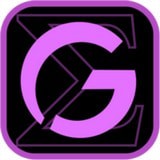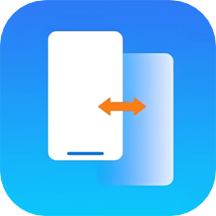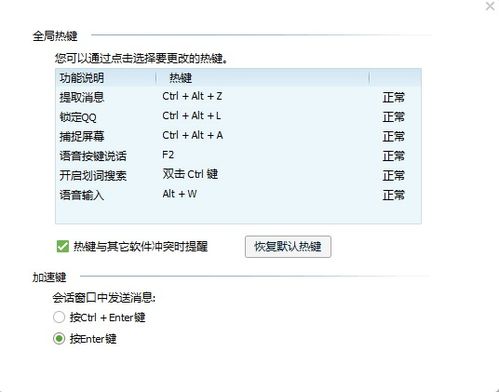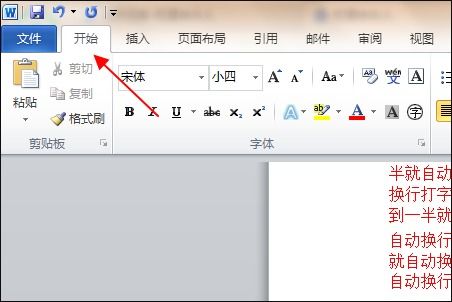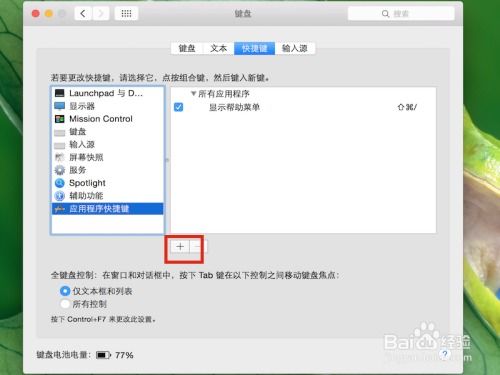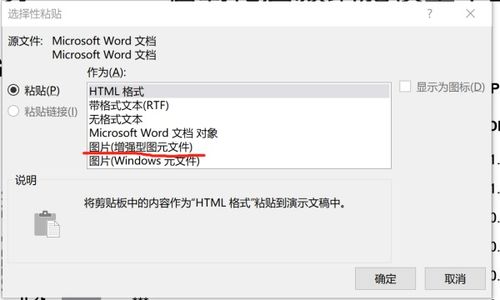一键解锁电脑键盘复制粘贴高效秘诀:快捷操作大揭秘!
在日常的电脑操作中,复制粘贴功能无疑是最为频繁使用的功能之一,它们极大地提高了我们的工作效率。无论是处理文档、编辑图片、还是管理文件,熟练掌握复制(Copy)和粘贴(Paste)的快捷键都能让任务变得轻松快捷。下面,我们就来详细了解一下电脑键盘上复制粘贴快捷键的具体操作方法,以及它们在不同场景下的应用。

复制与粘贴的基础快捷键
在大多数操作系统中,尤其是广泛使用的Windows和macOS中,复制和粘贴的快捷键基本相同,只是个别符号有所差异。

复制(Copy):
Windows/Linux:按下`Ctrl`键和`C`键同时(即`Ctrl+C`)。这个组合会选中当前活动窗口中的文本、图片或其他可复制的内容,并将其保存到计算机的剪贴板中。
macOS:则是按下`Command`键和`C`键同时(即`Command+C`),功能与Windows/Linux相同,也是将选定内容复制到剪贴板。
粘贴(Paste):
Windows/Linux:复制后,你可以通过按下`Ctrl`键和`V`键同时(即`Ctrl+V`)来粘贴剪贴板中的内容到当前光标所在位置。
macOS:同样地,按下`Command`键和`V`键同时(即`Command+V`)即可实现粘贴操作。
深入了解剪贴板
在掌握基本的复制粘贴快捷键之前,了解剪贴板的概念也很重要。剪贴板是计算机内存中一个临时存储区域,用于存放复制或剪切(Cut)的内容。当你执行复制或剪切操作时,选定内容会被放入剪贴板中,直到你进行下一次复制、剪切或关机重启等操作为止。剪贴板的存在,使得内容可以在不同应用程序之间快速传递。
进阶操作:剪切与全选
除了复制和粘贴,还有两个常用的快捷键也非常值得一提,那就是剪切(Cut)和全选(Select All)。
剪切(Cut):
Windows/Linux:按下`Ctrl`键和`X`键同时(即`Ctrl+X`),可以将选定内容从原位置移除,并复制到剪贴板中。这样,你就可以通过粘贴操作将内容放到新的位置。
macOS:使用`Command`键和`X`键(即`Command+X`)完成相同操作。
全选(Select All):
Windows/Linux:按下`Ctrl`键和`A`键同时(即`Ctrl+A`),可以快速选中文档、列表或当前窗口中的全部内容。这对于快速复制整个文档或列表非常有用。
macOS:则是`Command`键和`A`键同时(即`Command+A`),功能与Windows/Linux相同。
实用技巧
1. 多级剪贴板管理:许多现代操作系统或第三方软件提供了更高级的剪贴板管理工具,允许你保存多个复制项,并随时调用。这对于需要频繁切换复制内容的用户来说非常有用。
2. 跨设备同步:随着云技术的发展,一些剪贴板管理工具支持跨设备同步,这意味着你可以在手机、平板和电脑之间无缝复制粘贴内容,极大地提升了工作和学习的便利性。
3. 快捷键自定义:大多数操作系统和应用程序都允许用户自定义快捷键。如果你发现默认的快捷键组合与你的使用习惯不符,不妨尝试自定义,以提高效率。
4. 文本替换:虽然不属于直接的复制粘贴操作,但许多文本编辑器和操作系统支持通过快捷键快速替换文本。例如,在Windows中,`Ctrl+H`(在某些应用中)可以用来打开替换对话框,实现文本的快速查找和替换。
注意事项
在使用复制粘贴快捷键时,请确保目标应用程序处于激活状态,且光标位于你希望粘贴内容的正确位置。
复制的内容(特别是来自不可信来源的文本或图片)在粘贴到敏感文档(如电子邮件、在线表单等)前,应谨慎检查,以防潜在的安全风险。
在某些特殊应用或游戏环境中,快捷键可能会被禁用或更改,此时请参考具体应用的帮助文档。
综上所述,掌握电脑键盘上的复制粘贴快捷键是提升工作效率的关键一步。通过深入了解剪贴板的工作原理,结合进阶操作和实用技巧,你将能在日常工作和学习中更加得心应手。
-
 掌握键盘复制粘贴神技:快捷键大揭秘资讯攻略11-21
掌握键盘复制粘贴神技:快捷键大揭秘资讯攻略11-21 -
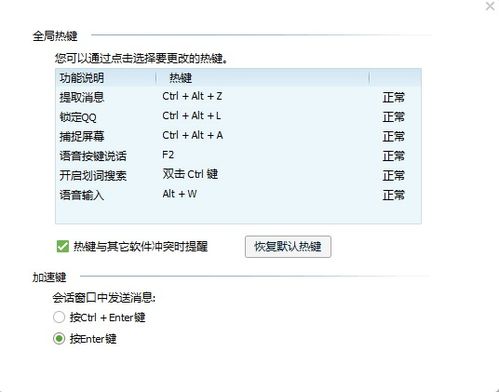 电脑复制粘贴操作的快捷键资讯攻略11-27
电脑复制粘贴操作的快捷键资讯攻略11-27 -
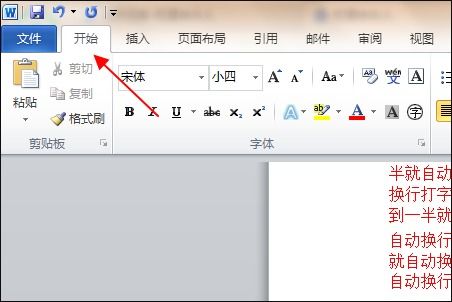 掌握轻松复制粘贴的秘诀!资讯攻略11-03
掌握轻松复制粘贴的秘诀!资讯攻略11-03 -
 键盘上如何进行复制粘贴操作及快捷键是什么?资讯攻略11-27
键盘上如何进行复制粘贴操作及快捷键是什么?资讯攻略11-27 -
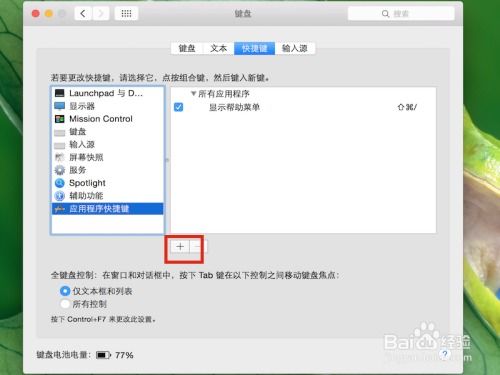 苹果电脑如何进行复制粘贴操作?资讯攻略11-12
苹果电脑如何进行复制粘贴操作?资讯攻略11-12 -
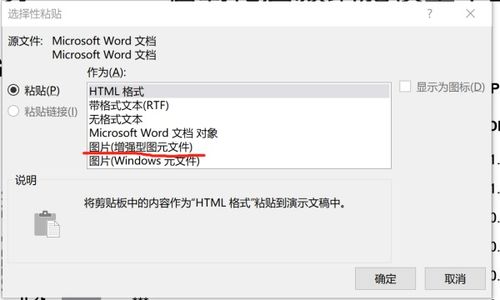 掌握粘贴复制的超级快捷键,效率翻倍不是梦!资讯攻略11-24
掌握粘贴复制的超级快捷键,效率翻倍不是梦!资讯攻略11-24